Перейменування великої кількості файлів може бути доситьстомлене завдання, якщо його виконувати вручну. Коли ми завантажуємо файли з різних веб-сайтів, їхні імена зазвичай складаються з безлічі випадкових буквено-цифрових символів. Наприклад, якщо ви завантажуєте зображення з Facebook, файли не мають тих самих імен, що були, коли вони були завантажені на веб-сайт. Якщо ви хочете легко знайти або переглядати завантажені файли на комп’ютері, важливо, щоб ви дали їм відповідні імена. Однак процес перейменування вручну здається нормальним, коли у вас є лише пара файлів для перейменування. Для великої кількості файлів програми пакетного перейменування можуть допомогти, але в основному вони просто додають числа, суфікси чи префікси до імен файлів. Представляємо Вільне ім'я, інструмент, який поєднує в собі особливостіпакетне перейменування програм із можливістю редагування імен вручну. Ви можете додати одночасно кілька файлів із різних папок та редагувати всі назви файлів за допомогою будь-якого текстового редактора, встановленого на вашому комп’ютері. Це дозволяє використовувати функції пошуку та заміни у звичайних текстових редакторах для швидкого перейменування файлів вручну.
Інтерфейс вільного імені розділений на три вкладки,а саме "Редактор", "Контекстне меню" та "Про те, де перше - там, де відбувається перейменування. Ви можете почати з додавання окремих файлів за допомогою кнопки Додати файли праворуч або скористатися опцією Додати папку для імпорту всіх файлів у папку. Угорі ви знайдете можливість вибрати спеціальний текстовий редактор для редагування імен файлів. За замовчуванням вибрано «Блокнот Windows», але якщо вам більше зручний інший текстовий редактор, просто натисніть кнопку «Огляд», перейдіть до місця його встановлення та виберіть його EXE-файл. Під цією опцією програма відображає всі вибрані файли разом із поточними назвами. Звідси ви можете зняти прапорці з файлів, які не хочете перейменовувати.

Щоб змінити поточні імена файлів, натисніть наКнопка виклику редактора праворуч. Це відкриє список імен файлів у вибраному текстовому редакторі. Використовуйте Ctrl + F для швидкого пошуку та редагування (або заміни) імен файлів. Чим досконаліший редактор, тим кращі варіанти пошуку та заміни тексту. Після завершення збережіть файл і закрийте редактор.
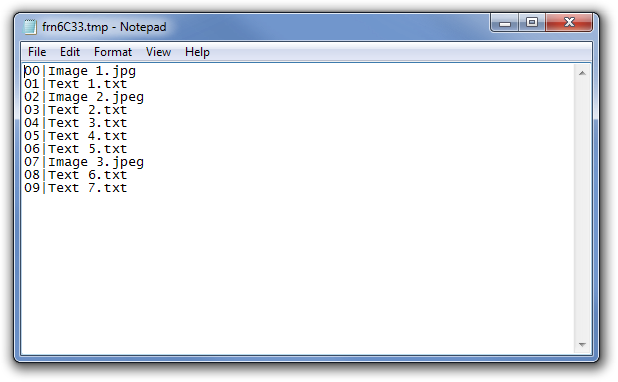
Нові імена з’являться у стовпці Перейменуватина вкладці Редактор вільного імені. Клацніть Застосувати перейменування в правому нижньому куті, щоб перейменувати всі файли. Усі успішно перейменовані файли з’являться зеленим кольором.
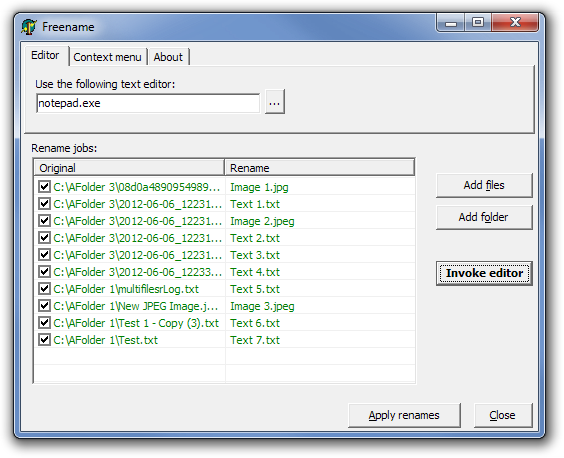
На вкладці контекстного меню ви можете вибратиінтегрувати додаток із контекстним меню файлів правою кнопкою миші. Використовуючи цю опцію, ви можете безпосередньо додавати файли у Freename без попереднього відкриття програми.
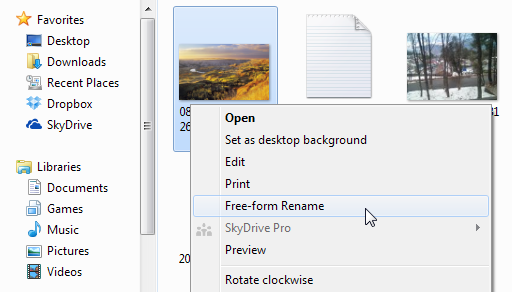
Freename працює як у 32-розрядної, так і в 64-бітній версіях Windows XP, Windows Vista та Windows 7.
Завантажте вільне ім'я













Коментарі